window11安全中心服务关闭方法 window11安全中心服务怎么关闭
更新时间:2024-03-04 17:03:59作者:huige
在windows11系统中,有一个安全中心服务,可以帮助更好的保护电脑安全,但是很多人并不知道要如何操作,那么window11安全中心服务怎么关闭呢?针对这个问题,接下来就给大家详细介绍一下window11安全中心服务关闭方法,有需要的用户们一起来看看吧。
方法如下:
1、桌面点击下方开始。
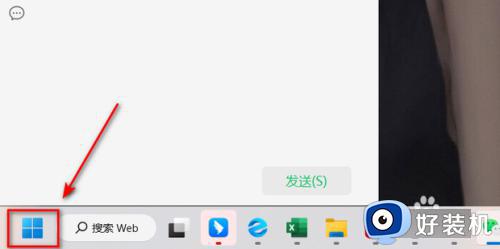
2、选择设置。
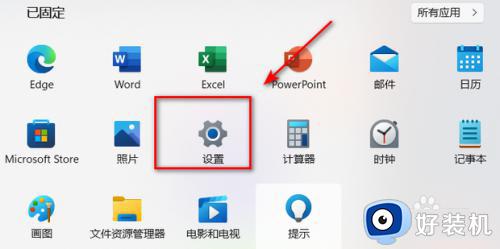
3、点击下方隐私和安全性。
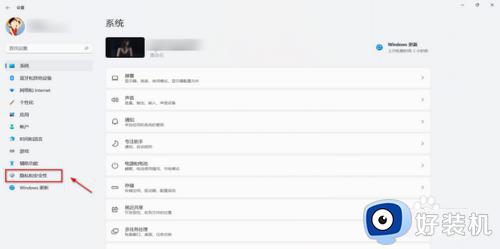
4、点击Windows安全中心。
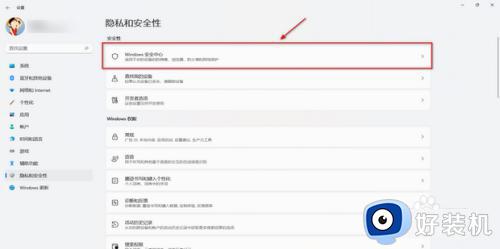
5、选择打开Windows安全中心。
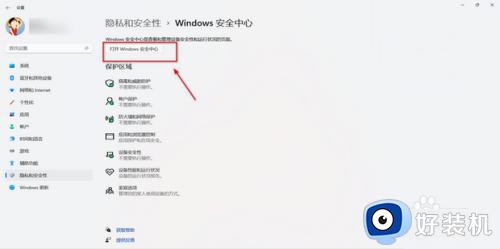
6、选择所需设置关闭即可。
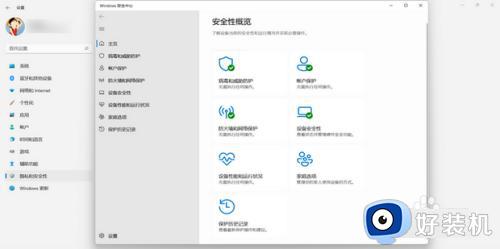
以上给大家介绍的就是window11安全中心服务的详细关闭方法,有需要的用户们可以参考上述方法步骤来进行关闭,相信可以帮助到大家。
window11安全中心服务关闭方法 window11安全中心服务怎么关闭相关教程
- win11如何关闭windows安全中心 windows11安全中心服务怎么关闭
- 怎样关闭win11定位服务功能 快速关闭win11定位服务功能的方法
- win10安全中心打不开也无法从服务启动如何处理
- win11的安全中心怎么关闭 win11关闭安全中心的方法
- win11的安全中心怎么关闭 win11安全中心的关闭方法
- windows11安全中心的关闭方法 win11安全中心怎么关闭
- windows11安全中心怎么关闭 win11怎么关闭安全中心
- windows11安全中心怎么关闭 win11怎么关闭系统安全中心
- 如何解决windows11安全中心无法关闭 windows11安全中心无法关闭的解决方案
- windows11关闭安全中心的方法 win11安全中心怎么彻底关闭
- win11家庭版右键怎么直接打开所有选项的方法 win11家庭版右键如何显示所有选项
- win11家庭版右键没有bitlocker怎么办 win11家庭版找不到bitlocker如何处理
- win11家庭版任务栏怎么透明 win11家庭版任务栏设置成透明的步骤
- win11家庭版无法访问u盘怎么回事 win11家庭版u盘拒绝访问怎么解决
- win11自动输入密码登录设置方法 win11怎样设置开机自动输入密登陆
- win11界面乱跳怎么办 win11界面跳屏如何处理
win11教程推荐
- 1 win11安装ie浏览器的方法 win11如何安装IE浏览器
- 2 win11截图怎么操作 win11截图的几种方法
- 3 win11桌面字体颜色怎么改 win11如何更换字体颜色
- 4 电脑怎么取消更新win11系统 电脑如何取消更新系统win11
- 5 win10鼠标光标不见了怎么找回 win10鼠标光标不见了的解决方法
- 6 win11找不到用户组怎么办 win11电脑里找不到用户和组处理方法
- 7 更新win11系统后进不了桌面怎么办 win11更新后进不去系统处理方法
- 8 win11桌面刷新不流畅解决方法 win11桌面刷新很卡怎么办
- 9 win11更改为管理员账户的步骤 win11怎么切换为管理员
- 10 win11桌面卡顿掉帧怎么办 win11桌面卡住不动解决方法
